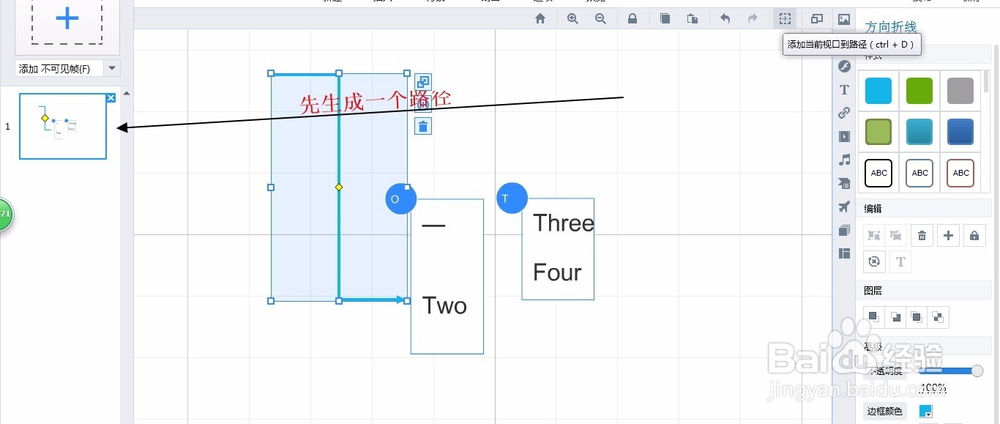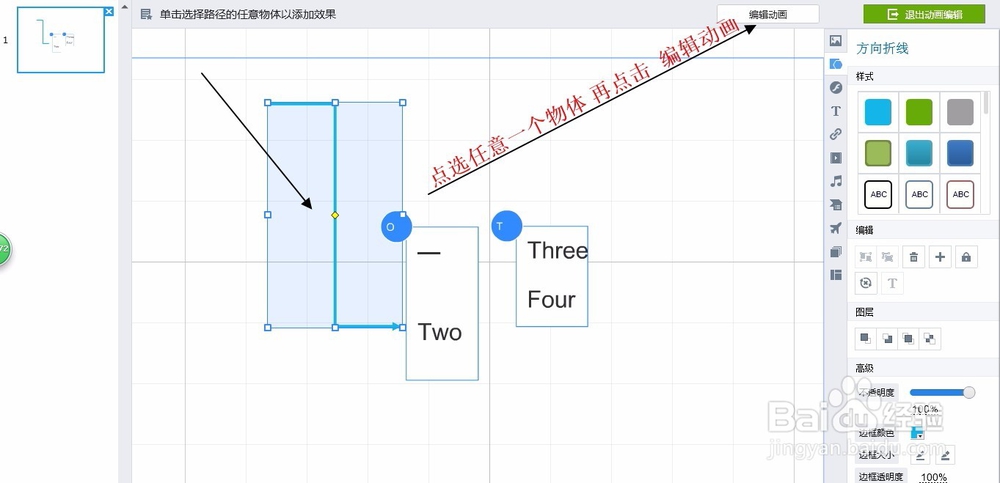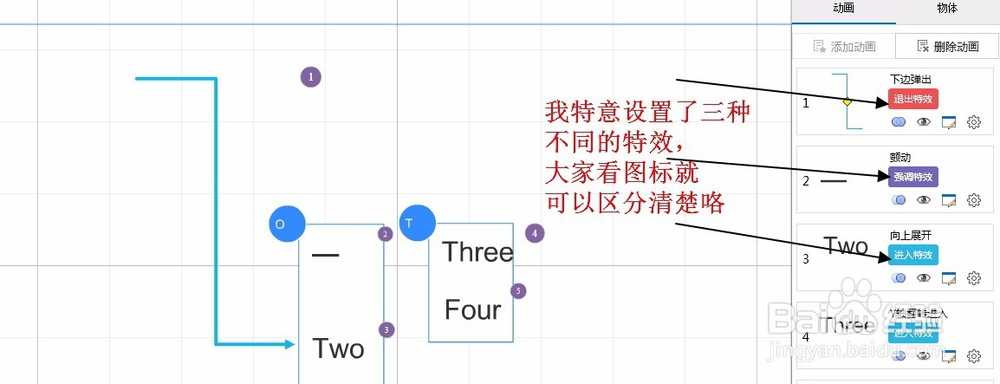PPT制作软件Focusky之插入动画
1、首先我们默认你已经安装,并需要制作酷炫的ppt演示文稿,我们开始
2、建立路径后,然后点选编辑动画按钮,进入新页面
3、点击需要添加动画的物体,和ppt里面的很类似的
4、点击右方的添加动画
5、挨个的点击物体然后添加动画,添加后可以看预览
6、挨个的添加动画,直到效果满意
7、调试完成后,点击退出就可以完成此路径的动画设置。
声明:本网站引用、摘录或转载内容仅供网站访问者交流或参考,不代表本站立场,如存在版权或非法内容,请联系站长删除,联系邮箱:site.kefu@qq.com。
阅读量:80
阅读量:42
阅读量:27
阅读量:46
阅读量:38